Løs iPage 500 intern serverfeil på WordPress
Innhold:
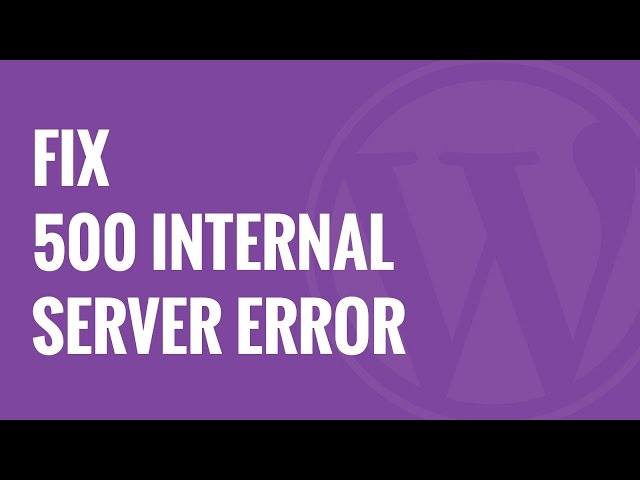
500 Internal Server Error er en veldig generellHTTP-statuskode som betyr at noe har gått galt på nettsidens server, på grunn av sin generiske natur forteller den ikke noen spesifikk årsak til feilen. Det er ikke spesifikt for WordPress alene og kan forekomme i alle tjenester som kjører på hosting.
↑ Ulike former for 500 feil
500 Intern serverfeil
HTTP 500 - Intern serverfeil
Midlertidig feil
intern server feil
↑ Hvordan fikse iPage Internal Server Error?
Feilen er ikke på grunn av din PC eller internett, men skjer på grunn av serverproblemer.
↑ 1. Deaktiver alle programtilleggene
Mange ganger installert plugins fungerer kanskje ikke perfekt og forårsaker problemet. Det er ingen sikker måte å finne hvilken plugin som skaper problemene.
Så det er bra å slette alle pluginene, hvisfeil forsvinner så forårsaket et bestemt plugin sikkert problemet. Aktiver nå plugin-ene en etter en og se etter feilen og slett problemet som forårsaker plugin.
↑ 2. Se etter .htaccess-filen
Logg inn på nettstedet ditt ved hjelp av FTP. Nå ser du etter .htaccess-filen i katalogen, filen ligger i utgangspunktet der mapper som wp-content og wp-admin er til stede.
Gi nytt navn til .htaccess-filen i form som .htaccess_new osv. Gå nå til Innstillinger> Permalinks og klikk på lagringsknappen. Problemet med den interne serverfeilen er løst.
↑ 3. Tøm hurtigbuffer og slett informasjonskapsler i nettleseren din
Noen ganger vil det være et problem i hurtigbufringenversjon av siden, så det er bra å tømme hurtigbufferen og prøve å laste inn siden. Lagrede informasjonskapsler kan til og med forårsake problemet, så det er bra å slette informasjonskapslene og åpne nettleseren din på nytt for å laste inn nettstedet.
↑ 4. Gi nytt navn til plugin-mappen
1. Gi nytt navn til plugin-mappen via FTP. dvs. plugin-test.
2. Besøk nettstedets admin-side
2. Oppdater databasen når du blir bedt om det
3. Forsikre deg om at du kan gå inn og ut av administratorens side som normalt.
4. Gi nytt navn på plugin-mappen til det opprinnelige navnet.
↑ 5. Øke grensen for PHP-minne
PHP Memory Limit er satt av hostingleverandøren og WordPress. Så hvis nettstedet ditt overskrider minnegrensen, kan feilen oppstå.
Åpne rotkatalogen din, og finn din wp-config.php fil. Høyreklikk på filen, og velg nedlasting og laste den ned til datamaskinen. Åpne filen i tekstredigeringsprogram, og legg til denne koden under den innledende PHP-koden:
definere ("WP_MEMORY_LIMIT", "64M");Lagre filen, og last den opp på nytt til rotkatalogen din, og skriv over den originale filen. Oppdater klienten, og oppdater siden din. Du vil merke at nettstedet ditt fungerer som det skal.
↑ 6. Kontakt din vertsleverandør
Det er siste utvei for å løse problemet. Du må kontakte leverandøren og klage på problemet. Du kan til og med last opp fersk wp-admin og wp-inkluderer til nettstedet ditt.
Merknad og konklusjon: Jeg håper innlegget var nyttig for å fikse problemet med [500] intern serverfeil du støter på i iPage-hosting for WordPress. Kommenter nedenfor for hjelp.











![Løs GoDaddy Internal Server Error [500] på WordPress](/images/Tech-Tips/Resolve-GoDaddy-Internal-Server-Error500-on-WordPress_5637.jpg)






